detta är en stegvis handledning för att berätta hur du enkelt delar och synkroniserar foton mellan datorn och HTC-telefonen. Det finns 4 vanliga sätt att ladda ner bilder och DCIM från HTC smartphone till din dator eller laptop. Låt oss komma igång och kolla in det.
Enheter Som Stöds:
HTC U Ultra/Play, HTC 10, HTC 9, HTC M9, HTC One M8, HTC One A9, HTC One E9 dual sim, HTC Desire 700, HTC Desire 610, HTC One M8S, HTC Butterfly 3, HTC One ME dual sim, HTC One M9+, HTC One E9+ dual sim, HTC Desire 626, HTC Desire 826, HTC One (M9), HTC Desire EYE, HTC One(E8), HTC One mini 2, HTC Desire 612, HTC Desire 510, HTC Butterfly 2, HTC Desire 820, HTC One (M8), HTC Desire 816, HTC One Max, HTC One, HTC One dual, HTC One Mini, HTC Butterfly S, HTC J one, önskan l av HTC, önskan p av HTC, önskan Q av HTC, Droid DNA av HTC, HTC Butterfly, HTC Desire 200, HTC Desire 300, HTC Desire 500, HTC Desire 600, HTC Desire 600C dubbel, HTC Desire 601, HTC Desire 606w, HTC Desire 609d, HTC Desire 610, HTC Desire C, HTC Desire SV, HTC Desire U, HTC Desire V, HTC Desire VC, HTC Desire X, HTC Droid otrolig 4G, HTC E1, HTC EVO 4G LTE, HTC J, HTC J B, etc.
- Metod 1: Ladda ner HTC-bilder med USB-kabel
- Metod 2: Överför alla bilder från HTC till PC med ett klick
- Metod 3: Synkronisera HTC foton till datorn via Syncios Manager
- Metod 4: Backup HTC foton till datorn via HTC Sync Manager
- Dragen av Syncios dataöverföring
- vad händer nu? Syncios dataöverföring nu!
Metod 1: Ladda ner HTC-bilder med USB-kabel
den här metoden kan inte vara cool och typ av gammaldags. Men det till synes klumpiga tillvägagångssättet kan ibland vara lättare att hjälpa människor att uppnå målet .
- Steg 1: Anslut HTC till din dator. Slå på USB-felsökningsläge. Din dator kommer att känna igen den precis som alla flyttbara USB-enheter.
- steg 2:gå till meddelandefältet på din HTCs skärm. Tryck längst upp på skärmen och dra lätt ner. Tryck på” Slå på USB-lagring ” på handenheten.
- steg 3: öppna din HTCs lagringsenhet på din dator. Detta är micro SD-kortets enhet. Öppna microSD-kortet och hitta ”DCIM” där alla bilder sparas.
- steg 4: Dra och släpp bilderna du vill överföra från din HTC-smartphone till din dator.
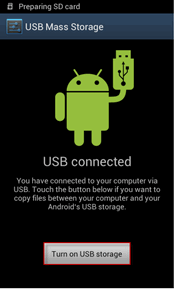
Metod 2: Överför alla bilder från HTC till PC med ett klick
detta kan vara det enklaste sättet att synkronisera alla bilder på din HTC-smartphone till datorns lokala hårddisk. Det mest anmärkningsvärda är att med Syncios dataöverföring tar det bara ett klick för att kopiera alla foton och DCIM-bilder från din HTC-telefon till PC. Det gör det också möjligt att återställa iTunes backup-filer till HTC, inklusive foton, musik, spellista, kontakter etc.
- Steg 1: Ladda ner och installera Syncios dataöverföring på PC. Anslut HTC-telefonen till den med USB-kabel.
- steg 2: Klicka på ”Säkerhetskopiera till PC”.
- steg 3: kryssa av ”bilder” i kryssrutan. Tagg på ”Börja kopiera”
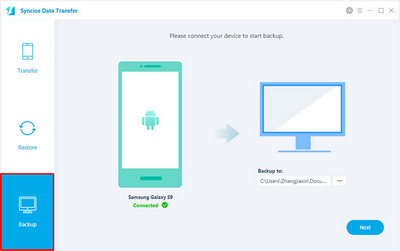
Metod 3: Synkronisera HTC foton till datorn via Syncios Manager
Syncios Manager är ett gratis program för din dator som gör det enkelt att synkronisera alla dina media till och från datorn med din HTC-telefon. Fördelen med detta tillvägagångssätt är att med elegant gränssnitt kan du förhandsgranska, redigera, hantera foton på datorn, välja och överföra viss bild från HTC till PC.
- Steg 1: Ställ in Syncios HTC Manager på PC och anslut telefonen till den.
- steg 2: under ”Mina enheter” klicka på ”foto”.
- steg 3: Välj bild(er) du vill spara på lokal hårddisk.
- steg 4: Klicka på ”Exportera” och välj din säkerhetskopieringsväg.
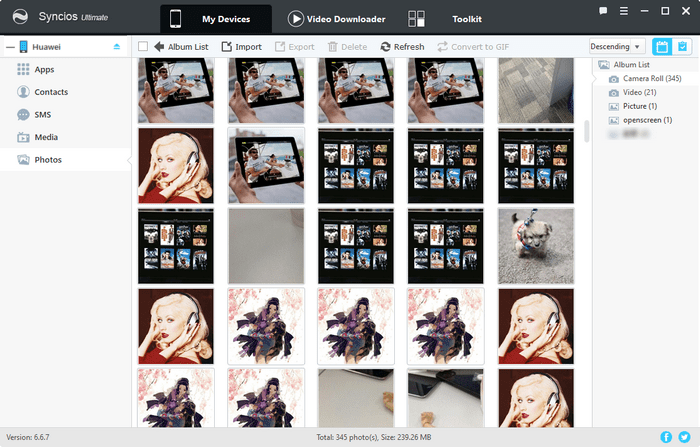
Metod 4: Backup HTC foton till datorn via HTC Sync Manager
HTC Sync är den officiella htc-till-pc dataöverföring verktyg, utvecklat av HTC company. Den stöder backup bilder på HTC med USB-kabel eller via Wi-Fi-anslutning.
- Steg 1: Starta programmet HTC Sync på din dator. Vänta medan programmet etablerar en anslutning till din telefon.
- steg 2: tagg på Spara > galleri, Välj ”På”.
- steg 3: Välj Kopiera Enhetskamerabilder till PC för att slå på funktionen.
- steg 4: När rutan bredvid menyalternativet är markerad (V) slås funktionen på.
- Steg 5: välj Synkronisera nu för att överföra bilder och videoklipp från din telefon till din dator.
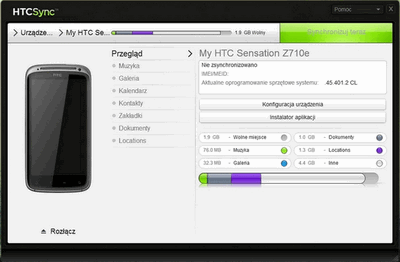
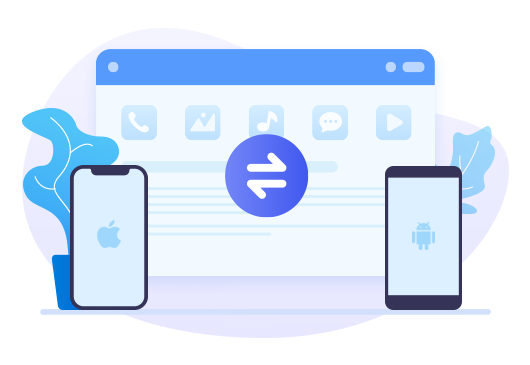
Dragen av Syncios dataöverföring
- Backup telefondata och återställa I förlustfri kvalitet.
- ett klick telefon till telefonöverföring.
- Återställ data från iTunes/iCloud backup till iOS/Android-enheter.
- Överför musik från iTunes-biblioteket till enheter.
